Mengatasi Kesalahan “Maaf, Jenis File Ini Tidak Diizinkan karena Alasan Keamanan”.
Diterbitkan: 2024-03-27File Anda sudah siap untuk meramaikan situs Anda, hanya untuk bertemu dengan kesalahan "Maaf, Jenis File Ini Tidak Diizinkan karena Alasan Keamanan". Tidak, situs Anda tidak diserang, dan itu tidak berarti file Anda berbahaya. Penghalang pandang ini adalah perlindungan bawaan WordPress, yang mengawasi dengan ketat apa yang diunggah untuk memastikan situs Anda tetap aman dan berjalan lancar.
Membongkar kesalahan
Kesalahan ini muncul karena WordPress memiliki daftar jenis file pilihan yang dianggap aman dan didukung. Saat Anda mencoba mengunggah sesuatu di luar daftar ini—seperti file gambar AVIF, format yang relatif baru yang terkenal dengan efisiensi kompresinya yang mengesankan—WordPress memunculkan peringatan ini. Ini bukan tentang file tertentu yang menjadi ancaman, tetapi lebih banyak tentang WordPress yang tidak mengenali jenis file.
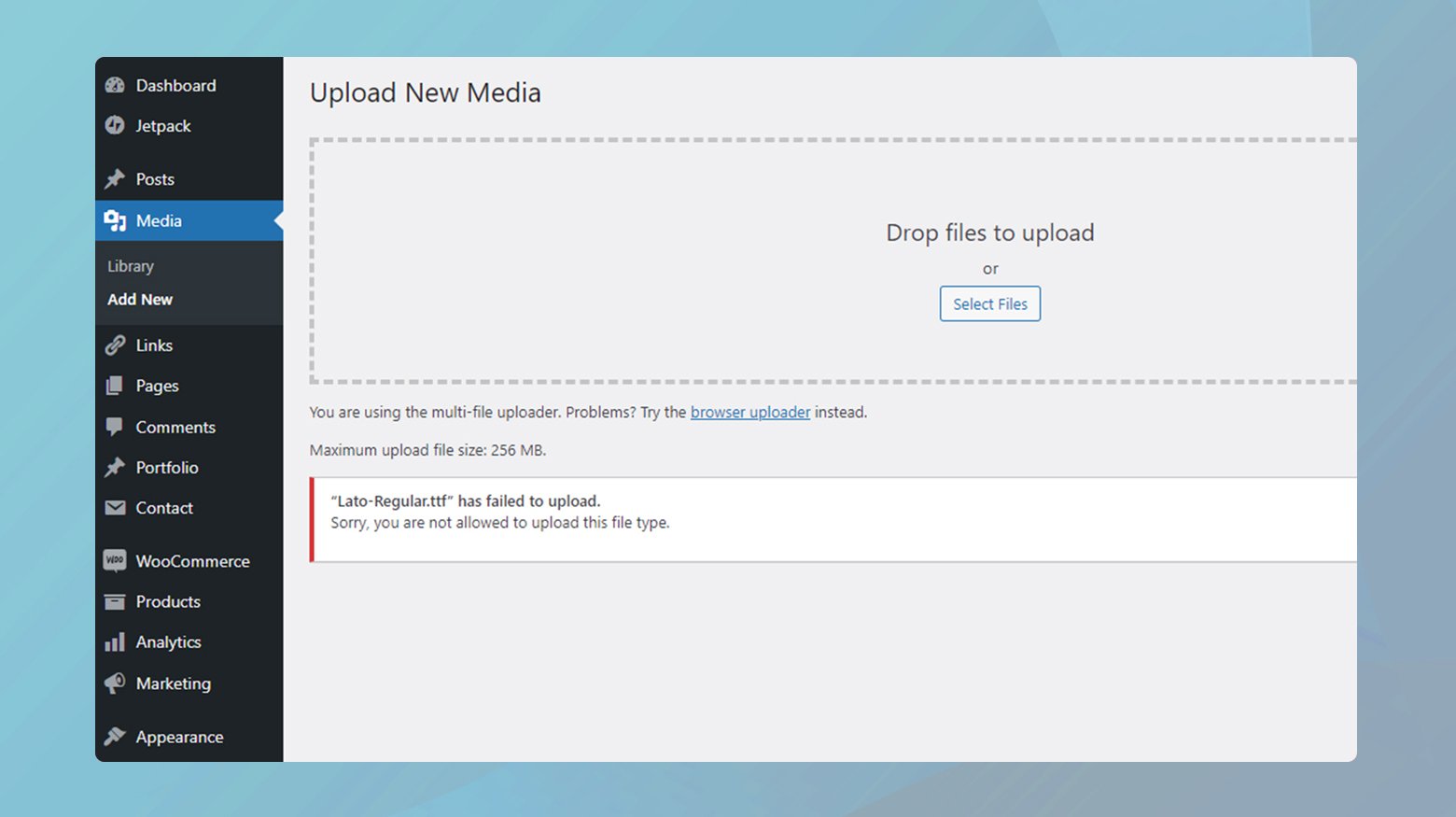
Jenis file yang didukung di WordPress
Saat Anda mengunggah file ke situs WordPress Anda, yang pada dasarnya Anda lakukan adalah memperkenalkan konten baru ke ekosistem web yang luas. Di sini, tipe MIME berperan sebagai pengantar digital, membantu browser web memahami sifat file yang Anda unggah, apakah itu file gambar, video, dokumen, atau file audio.
TipeMIME , singkatan dari Multi Purpose Internet Mail Extensions, pada dasarnya adalah cara internet mengkategorikan tipe konten.Anggap saja ini setara dengan pelabelan makanan secara digital. Sama seperti label yang membantu Anda memahami isi kaleng tanpa membukanya, tipe MIME memungkinkan browser mengetahui cara menangani file yang berbeda. Misalnya, file .jpg atau .png dikenali sebagai gambar, sedangkan .mp3 dan .wav adalah file audio. WordPress memanfaatkan sistem ini untuk mengelola dan menampilkan konten yang Anda unggah.
WordPress mendukung berbagai jenis file, terutama yang paling umum digunakan di web. Ini termasuk:
- Gambar : .jpg, .jpeg, .png, .gif, .ico.
- Dokumen : .pdf, .doc, .docx, .ppt, .pptx, .pps, .ppsx, .odt, .xls, .xlsx, .psd.
- Audio : .mp3, .m4a, .ogg, .wav.
- Video : .mp4, .m4v, .mov, .wmv, .avi, .mpg, .ogv, .3gp, .3g2.
Selain itu, file HTML juga dapat diunggah, sehingga memperluas cakupan konten yang dapat Anda kelola melalui WordPress.
Seiring berkembangnya teknologi, format file baru bermunculan, seperti format gambar AVIF, yang menawarkan kompresi superior tanpa mengorbankan kualitas. Pendekatan konservatif WordPress berarti WordPress bisa ketinggalan dalam mendukung format baru tersebut.
Variasi kesalahan
Bergantung pada konteks dan platform yang Anda gunakan, kesalahan ini dapat menggunakan beberapa topeng berbeda:
- “Maaf, jenis file ini tidak diizinkan karena alasan keamanan.”
- “Kesalahan: Jenis file tidak diizinkan karena alasan keamanan.”
- “Upload gagal: Jenis file ini tidak didukung.”
- “Tidak dapat mengunggah jenis file ini karena alasan keamanan.”
- Kesalahan keamanan jenis file WordPress.
- “Jenis file yang diunggah tidak diperbolehkan.”
- “Jenis file tidak diizinkan.”
Baik Anda mengunggah tema baru, plugin, atau hanya file media, inti kesalahannya tetap sama: WordPress memasang tanda bahaya pada jenis file.
Alasan mengapa kesalahan ini terjadi
Akar masalah ini adalah tindakan keamanan WordPress yang dirancang untuk mencegah pengunggahan file yang berpotensi membahayakan yang dapat membahayakan keamanan dan integritas situs web Anda. Inilah alasannya mungkin muncul kembali:
Jenis file yang tidak didukung : WordPress memiliki daftar putih jenis file dan ekstensi yang diizinkan untuk diunggah, dan jika file Anda tidak cocok, pintunya akan tertutup.
Konfigurasi WordPress : Pengaturan file atau plugin wp-config.php mungkin memiliki batasan yang ditetapkan, sengaja atau tidak, yang membatasi unggahan file.
Pembatasan hosting : Beberapa layanan hosting memberlakukan batasan jenis file mereka sendiri, sehingga menambahkan lapisan penjaga gerbang lainnya.
Plugin keamanan : Untuk meningkatkan keamanan, plugin mungkin membatasi jenis file lebih jauh dari pengaturan default WordPress.
Pengaturan jaringan multisitus : Jika Anda menggunakan WordPress Multisite, admin jaringan dapat menerapkan pembatasan jenis file di seluruh jaringan.
Pemeriksaan awal
Sebelum mempelajari solusi kompleks yang melibatkan perubahan pada konfigurasi WordPress Anda, penting untuk memverifikasi ekstensi file yang Anda coba unggah. Ekstensi file yang salah adalah penyebab umum kesalahan ini. Misalnya, mencoba mengunggah gambar dengan ekstensi .jpg yang salah disimpan sebagai .avi dapat memicu pesan ini.
Cara memperbaiki ekstensi file
jendela
- Arahkan ke folder yang berisi file tersebut.
- Jika Anda tidak melihat ekstensi file, buka File Explorer, klik Lihat di bagian atas, dan centang kotak Ekstensi nama file .
- Klik kanan file, pilih Ganti Nama , dan ubah ekstensi ke format yang benar (misalnya, dari .avi ke .jpg).
- Tekan Enter dan konfirmasikan perubahan jika diminta.
Mac
- Buka Finde r dan cari filenya.
- Tekan Command + I untuk membuka jendela informasi file.
- Di kolom Nama & Ekstensi , ubah ekstensi ke format yang benar (misalnya, dari .avi ke .jpg).
- Tutup jendela informasi untuk menyimpan perubahan Anda.
Jika menyesuaikan ekstensi file dapat menyelesaikan masalah, Anda dapat melanjutkan untuk mengunggah file lagi. Jika kesalahan terus berlanjut, lanjutkan ke solusi pemecahan masalah.
Mengatasi kesalahan “Maaf, jenis file ini tidak diizinkan karena alasan keamanan”.
Ada beberapa cara yang dapat Anda lakukan untuk mengatasi masalah ini. Pada dasarnya, kedua metode akan mencapai hasil yang sama dengan menambahkan jenis file baru ke dalam jenis file yang diizinkan pada instalasi WordPress Anda.
Mengedit wp-config.php untuk mengizinkan unggahan tanpa filter
Mengaktifkan konfigurasi ALLOW_UNFILTERED_UPLOADS di file wp-config.phpsitus WordPress Anda memungkinkan Anda mengunggah jenis file apa pun ke Perpustakaan Media WordPress Anda, melewati batasan keamanan default. Ini khususnya berguna untuk mengunggah jenis file yang biasanya tidak didukung oleh WordPress. Namun, Anda harus berhati-hati karena mengizinkan unggahan tanpa filter berpotensi membuat situs Anda terkena risiko keamanan jika tidak dikelola dengan benar. Di bawah ini adalah panduan terperinci tentang cara mengaktifkan fitur ini dengan aman.

Cadangkan situs Anda
Sebelum membuat perubahan apa pun pada file penting WordPress, membuat cadangan lengkap situs Anda sangatlah penting. Tindakan pencegahan ini memastikan bahwa Anda dapat memulihkan situs Anda ke keadaan sebelumnya jika terjadi kesalahan selama proses tersebut.
Mengedit file wp-config.php
- Gunakan klien FTP seperti FileZilla atau klien SFTP untuk terhubung ke akun hosting web Anda. Arahkan ke direktori root instalasi WordPress Anda.
- Temukan filewp-config.php , klik kanan padanya, dan pilih opsi untuk mengedit.Filewp-config.php berisi detail konfigurasi dasar situs WordPress Anda.Itu terletak di folder root instalasi WordPress Anda. Jika klien FTP Anda tidak mendukung pengeditan, Anda dapat mengunduh file ke komputer Anda dan membukanya dengan editor teks seperti Notepad (Windows) atau TextEdit (Mac).
- Di editor, gulir untuk menemukan baris yang bertuliskan/* Itu saja, berhenti mengedit!Selamat ngeblog.*/ .Tepat di atas baris ini, masukkan kode berikut:
- Setelah menambahkan kode, simpan perubahan Anda. Jika Anda mengunduh file untuk diedit, pastikan untuk mengunggahnya kembali ke lokasi yang sama di direktori akar situs Anda.
mendefinisikan('ALLOW_UNFILTERED_UPLOADS', benar);Baris kode ini memungkinkan unggahan tanpa filter di situs WordPress Anda.
Agar perubahan diterapkan, Anda perlu menyegarkan sesi WordPress Anda dengan keluar lalu masuk kembali ke admin WordPress Anda. Anda sekarang dapat mengunggah file apa pun ke situs WordPress Anda.
Menggunakan plugin untuk unggahan file khusus di WordPress
Untuk pengguna WordPress yang mencari alternatif untuk mengedit filewp-config.php untuk mengunggah jenis file yang tidak didukung, plugin WP Extra File Types menawarkan solusi yang mudah digunakan dan gratis.Pendekatan ini tidak hanya menghindari potensi risiko yang terkait dengan pengeditan file langsung namun juga memberikan kontrol yang lebih terperinci terhadap jenis file yang dapat Anda unggah ke situs Anda. Inilah cara memulai dengan plugin ini.
Menginstal dan mengaktifkan plugin
- Masuk ke akun admin WordPress Anda.
- Navigasikan kePlugin > Tambahkan Plugin Baru.
- Pada kolom pencarian cari pluginWP Extra File Types .
- Klik Instal > Aktifkan.
Mengonfigurasi pengaturan jenis file
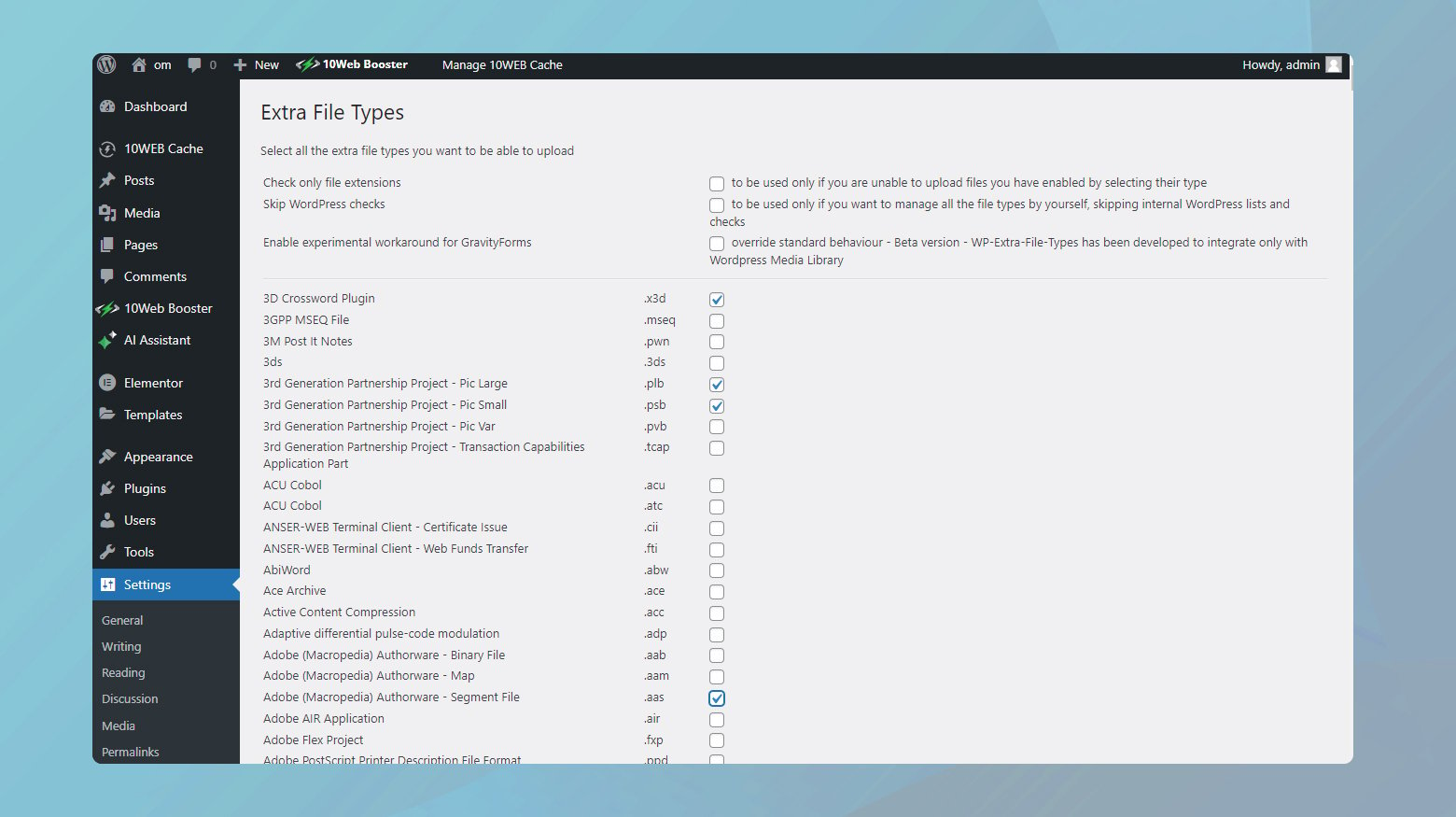
Untuk mengonfigurasi jenis file dan pengaturannya:
- Di dasbor WordPress Anda, navigasikan kePengaturan > Jenis File Ekstra.
- Anda akan melihat daftar lengkap jenis file dengan kotak centang di sebelahnya. Gulir daftar ini dan centang kotak di samping jenis file yang ingin Anda aktifkan untuk diunggah di situs Anda.
- Setelah memilih jenis file yang Anda inginkan, klikSimpan Perubahan di bagian bawah halaman untuk menerapkan pengaturan Anda.
Menambahkan jenis file khusus
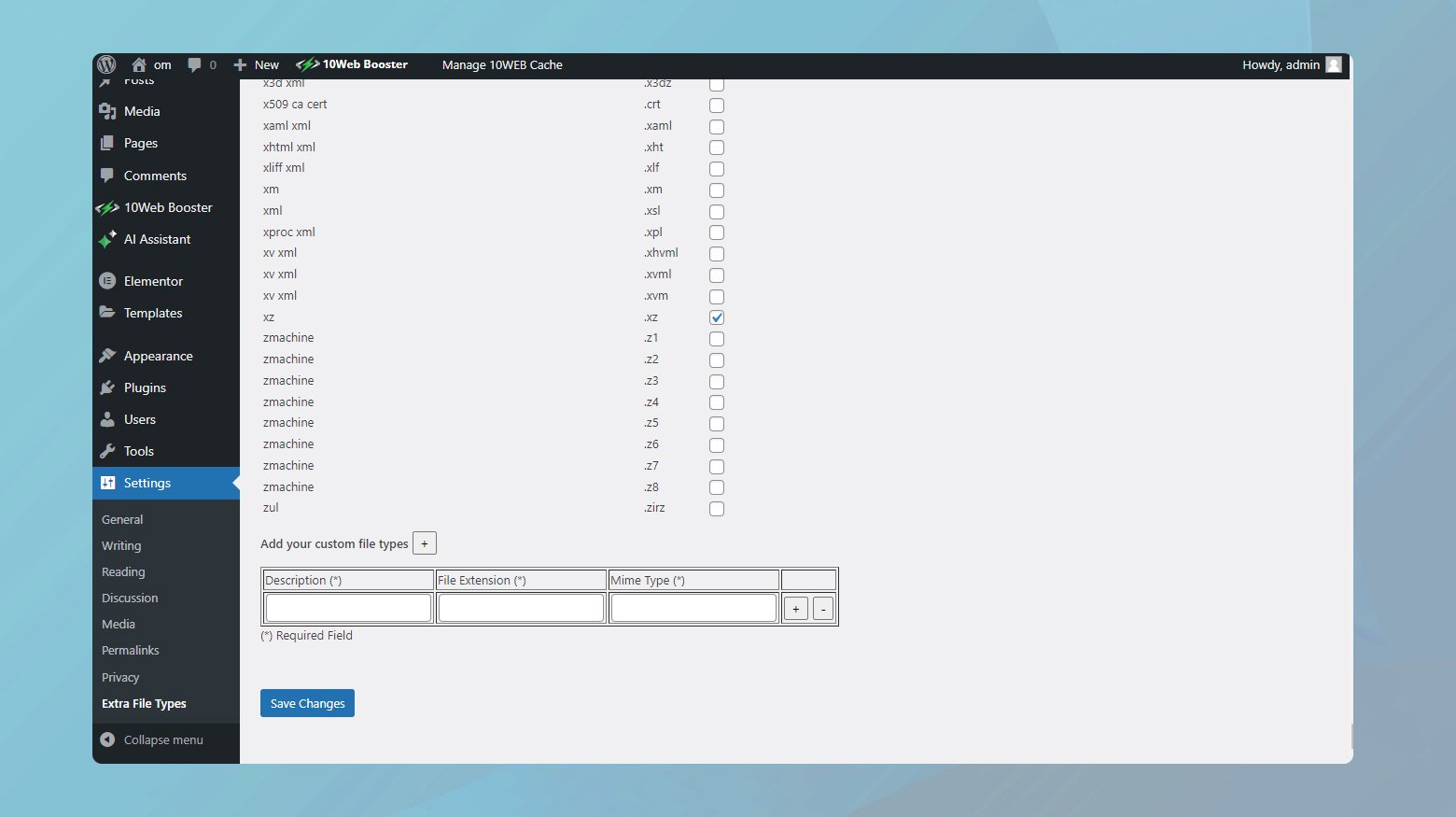
Jika jenis file yang perlu Anda unggah tidak tercantum, Anda dapat menambahkannya secara manual.
- Gulir ke bagian bawah halaman pengaturan Jenis File Ekstra .
- Anda akan menemukan kolom untuk memasukkan ekstensi file (misalnya, `.custom`) dan jenis MIME (misalnya, `application/custom`). Tipe MIME adalah cara standar untuk mengidentifikasi sifat dan format file; pastikan Anda memasukkan jenis MIME yang benar untuk ekstensi file khusus Anda.
- Setelah memasukkan detail untuk jenis file khusus Anda, klik tombol Tambah di sebelah kolom entri.
- Terakhir, klik Simpan Perubahan untuk memastikan jenis file khusus Anda dikenali untuk diunggah.
Pikiran terakhir
Di blog ini, kami membahas strategi untuk mengatasi kesalahan “Maaf, jenis file ini tidak diizinkan karena alasan keamanan” di WordPress. Dimulai dengan pemeriksaan sederhana terhadap ekstensi file, kami beralih ke memodifikasi file wp-config.php untuk izin unggah yang lebih luas dan memperkenalkan plugin WP Extra File Types sebagai solusi yang lebih aman dan dapat disesuaikan.Setiap metode dijelaskan dengan petunjuk rinci untuk melayani pengguna dengan berbagai tingkat keahlian teknis. Kami juga menekankan pentingnya pencadangan situs sebelum melakukan perubahan dan menjaga keamanan sekaligus meningkatkan fungsionalitas situs. Solusi ini menyediakan perangkat komprehensif bagi pengguna WordPress untuk mengelola dan memecahkan masalah pengunggahan file secara efektif.
Buat situs web WordPress khusus yang disesuaikan dengan kebutuhan bisnis Anda 10X lebih cepat dengan 10Web AI Website Builder.Percepat pembuatan situs WordPress Anda dengan AI
